OriginPro设置散点图双坐标轴的方法
2024-05-21 14:47:57作者:极光下载站
originPro这款软件数据分析工具想要很多小伙伴都有了解过吧,这款软件由于丰富的功能以及软件的专业性,吸引了很多小伙伴,成为让小伙伴们可以快速分析数据的工具,将我们需要的数据变成指定的图形进行分析操作,其中有小伙伴在使用该软件的过程中,想要将其中的数据内容进行散点图的设置,那么我们就可以在底部的位置找到散点图即可制作,并且还可以设置该散点图的双坐标轴,下方是关于如何使用OriginPro设置散点图双坐标轴的具体操作方法,如果你需要的情况下可以看看方法教程,希望小编的方法教程对大家有所帮助。
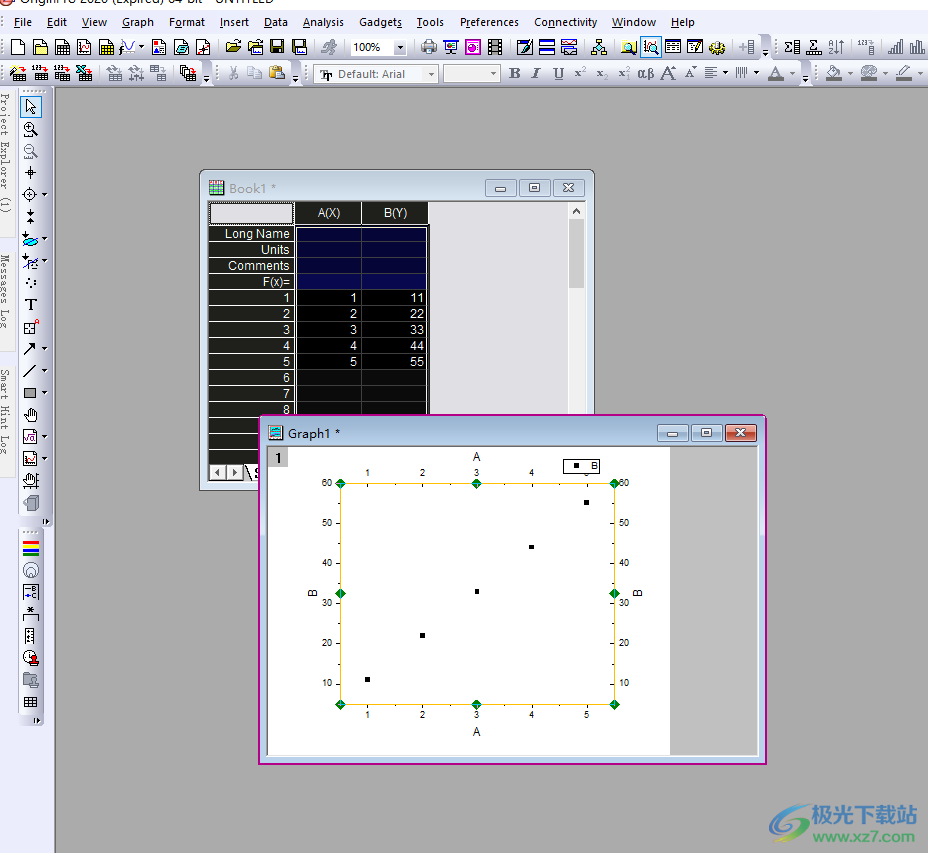
方法步骤
1.首先,我们需要在页面上新建一个表格,然后点击左上角的第一个空白单元格,将表格选中。
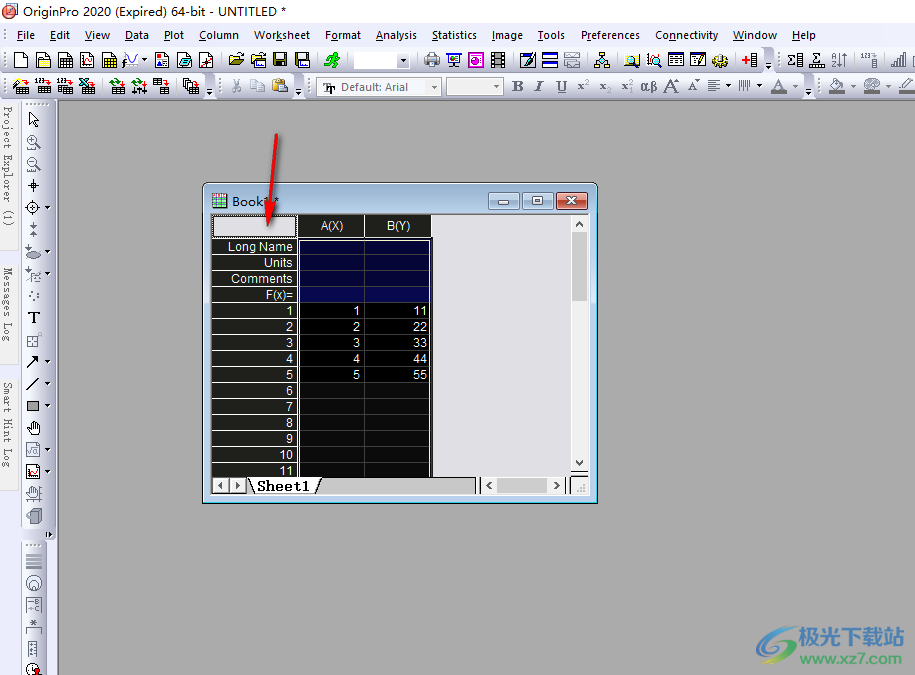
2.接着,我们将左下角的散点图图标点击打开,选择第一个选项。
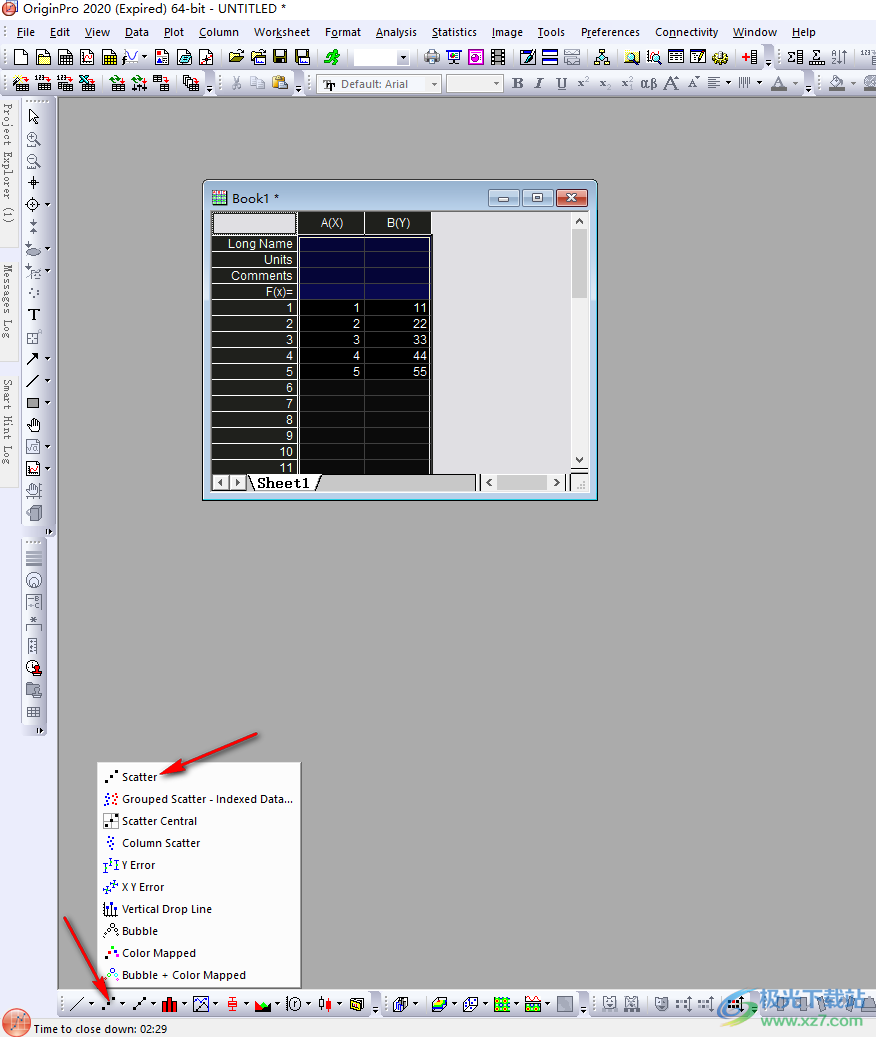
3.接着,在页面上即可出现一个散点图样式,我们将该散点图点击一下,即可在右上角的位置出现几个图标按钮,点击第三个。
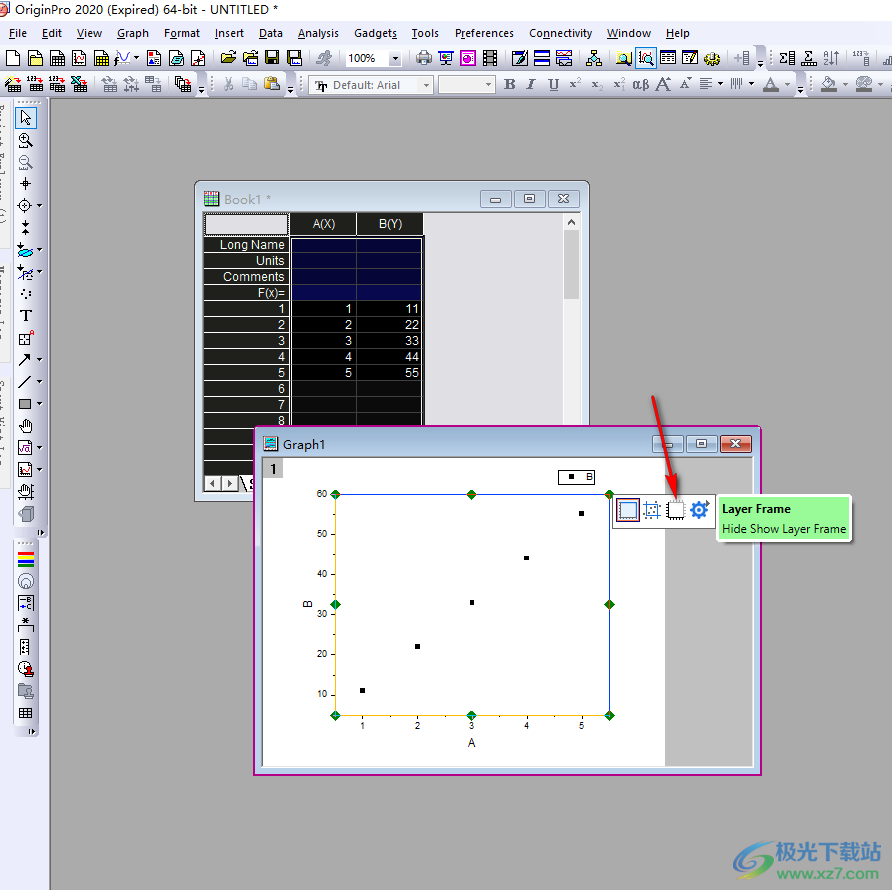
4.随后,我们该图标的下方查看到几种选项,我们将箭头所指的样式选项进行点击选中即可。
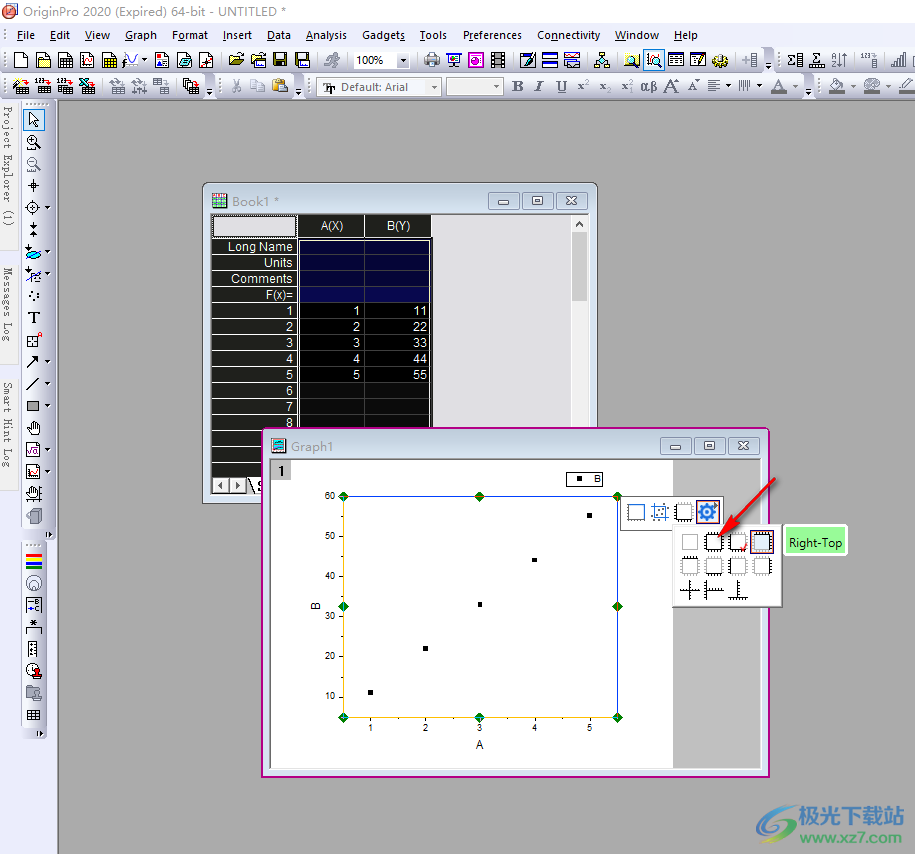
5.之后我们可以查看到该散点图的上下左右两侧都是有相应的坐标轴数据显示的,如图所示。
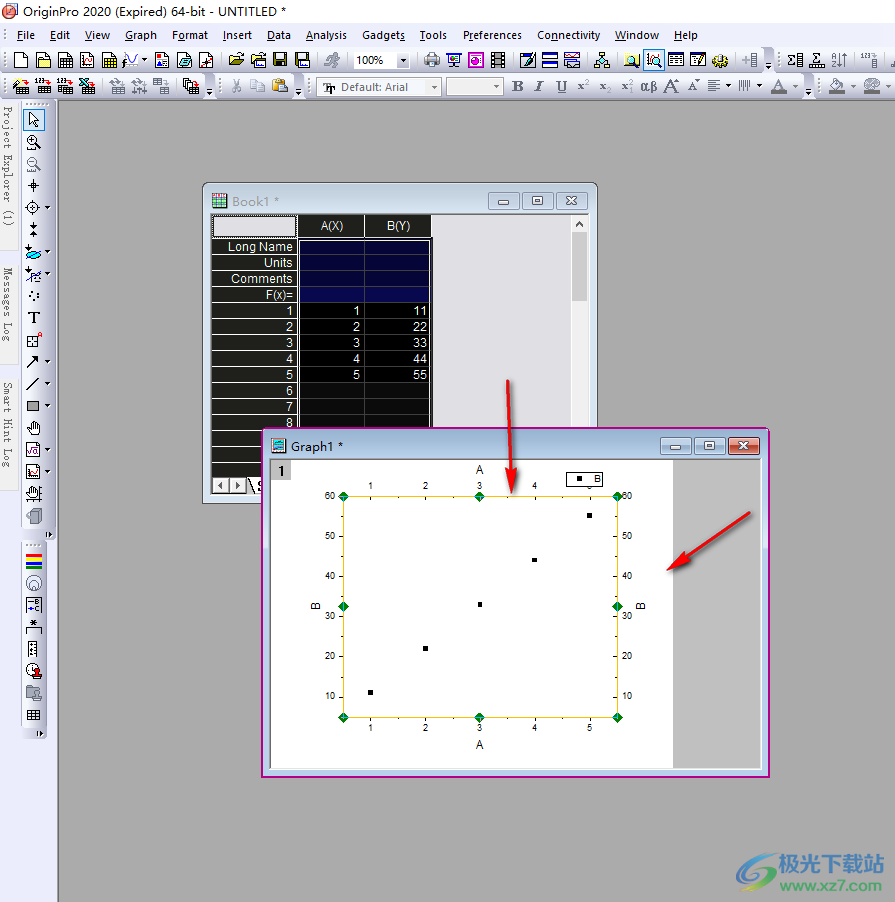
以上就是关于如何使用OriginPro散点图设置双坐标轴的具体操作方法,我们想要通过编辑的数据进行散点图的制作,以及设置散点图的双坐标轴数据,那么就可以按照上述的教程来设置一下就好了,感兴趣的话可以试试哦。
